- gimp (1)
- gimp python (1)
- gimp python 代码示例
- gimp - 任何代码示例
- 如何使用GIMP
- 如何使用GIMP(1)
- 安装Gimp(1)
- 安装Gimp
- gimp - Shell-Bash (1)
- GIMP中的文本(1)
- GIMP中的文本
- gimp - Shell-Bash 代码示例
- GIMP在线|什么是GIMP Online
- GIMP在线|什么是GIMP Online(1)
- GIMP模式
- GIMP模式(1)
- Gimp教程
- Gimp教程(1)
- GIMP移动层(1)
- GIMP移动层
- Gimp工具(1)
- Gimp工具
- GIMP绘制线
- GIMP绘制线(1)
- GIMP动画(1)
- GIMP动画
- GIMP插件
- GIMP插件(1)
- GIMP过滤器(1)
📅 最后修改于: 2021-01-02 07:32:01 🧑 作者: Mango
GIMP字体
GIMP支持多种字体。一些值得注意的字体是TrueType,OpenType和Type1。字体对于在图像中添加吸引人的文字很有用。 GIMP中提供了一些预安装的字体。此外,某些字体可以稍后安装。
在GIMP中添加一些有用的字体之前,让我们了解字体对话框。在文本的工具选项菜单中可以看到字体对话框。工具GIMP菜单包含字体选项,可以通过单击Aa图标来显示。它将列出可用的字体系列。

我们可以通过单击来选择任何给定的字体系列。
我们可以通过导航到Windows-> Dockable对话框-> Fonts菜单来激活字体。从这个菜单中,我们可以选择字体,刷新字体列表。如果添加新字体,则可以通过此菜单底部的刷新图标来刷新列表。 CTRL + F键提供用于查找字体的查找按钮。我们可以通过键入字体的开头字母来找到它。我们可以输入Aa来滚动整个列表。
字体选项
字体列表下方提供了以下五个字体选项:
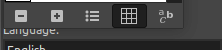
- 较小的预览
- 较大的预览
- 检视清单
- 以网格查看
- 打开字体选择对话框
以上所有选项均为其样式的显示字体。例如,“作为网格查看”选项提供了字体的网格视图:
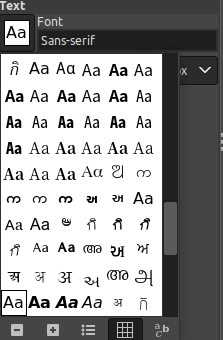
“打开字体选择对话框”选项将为字体系列打开一个新的对话框窗口。
“较小的预览”选项提供较小的可用字体视图。
较大的预览选项可提供可用字体的较大视图。
“以列表查看”选项以列表格式显示可用字体。
在GIMP中添加字体
GIMP支持FreeType 2字体引擎来提供字体,以及Fontconfig系统来管理它们。它允许我们在Fontconfig的字体路径中使用任何字体。它还允许我们使用其搜索路径中的任何可用字体。可以在首选项菜单的字体文件夹页面上设置搜索路径。默认情况下,GIMP将GIMP字体文件夹添加到搜索路径中的配置目录中。但是,如果对我们有用,我们可以将新文件夹添加到搜索路径。
FreeType 2是一个非常强大且可扩展的字体系统。它提供以下字体格式:
- TrueType字体
- Type 1字体
- CID键控的Type 1字体
- CFF字体
- OpenType字体
- 基于SFNT的位图字体
- X11 PCF字体
- Windows FNT字体
- BDF字体
- PFR字体
- Type42字体
在Linux系统上,我们可以通过将文件放在〜/ .fonts目录中来在GIMP中添加字体。它将在GIMP和其他使用Fontconfig的程序中添加字体。如果只想在GIMP中添加字体,可以通过将其放置在GIMP目录的fonts子目录中或根据我们的字体路径添加到另一个位置中来进行。这些字体将在重新启动GIMP后生效,但是由于任何原因,如果我们找不到新添加的字体,则可以刷新字体列表。
GIMP的一些其他最佳免费字体
除了给定的字体外,还有一些其他有用的字体也可用于GIMP。我们可以在GIMP中下载并安装这些字体。但是,这些字体是第三方字体,可以从网上免费下载。
GIMP的前10种广泛且有用的字体如下:
- 机械手
- 分享Tech Mono
- 阿拉西
- 贝巴斯·诺伊(Bebas Neue)
- 贝丝·艾伦
- o
- 毕业
- Im Fell Enlish Sc
- 主要单声道显示
- 的Ubuntu